- 时间:2025-02-19 11:49:04
- 浏览:
手机里的联系人信息可是咱们的“社交宝藏”呢!有时候,换了个新手机,或者想备份这些联系人信息就得搬家啦!别急,今天就来手把手教你如何在安卓系统里导出通讯录,让你的“宝藏”搬家不丢分!
一、通讯录搬家前的准备
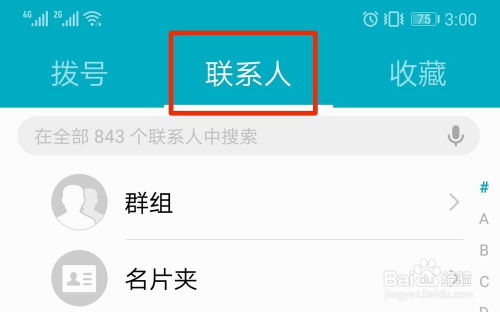
在开始搬家之前,咱们得先做好几件事:
1. 电量充足:导出通讯录是个大工程,可别让手机在关键时刻“断电”了。
2. 了解设备:不同品牌的安卓手机,操作可能有点小差别,所以先确认一下你的手机型号和系统版本。
3. 备份重要信息:万一导出过程中出了点小差错,提前备份一下重要信息总是好的。
二、导出到SIM卡
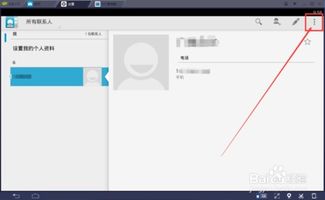
1. 打开通讯录:解锁手机,找到那个小人图标或者电话簿图标,点它就进去了。
2. 找到导出选项:在联系人列表里,找到那个“菜单”或者“更多”的图标,点开它。
3. 选择导出到SIM卡:在菜单里,找到“导出”或者“导入/导出”这样的选项,然后选择“导出到SIM卡”。
4. 选择联系人:这时候,你可以选择导出所有联系人,也可以手动挑选几个特别重要的。
5. 导出完成:确认选择后,点击“导出”,然后耐心等待,通讯录就成功搬家到SIM卡啦!
三、导出到SD卡
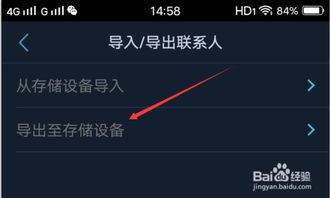
1. 插入SD卡:确保你的手机里插了SD卡,并且有足够的空间。
2. 打开通讯录:和导出到SIM卡一样,先找到联系人应用。
3. 选择导出选项:在菜单里找到“导出”或者“导入/导出”。
4. 选择导出到SD卡:选择“导出到SD卡”。
5. 导出联系人:按照提示操作,通讯录就顺利“搬家”到SD卡上了。
四、导出到电脑
1. 连接手机到电脑:用USB线把手机和电脑连接起来。
2. 打开手机存储:在电脑上找到你的手机,双击打开。
3. 找到通讯录文件:在手机存储里找到“DCIM”、“下载”或者“文档”等文件夹,通讯录文件通常在这里。
4. 复制通讯录文件:选中通讯录文件,复制到电脑上。
5. 备份到电脑:把通讯录文件保存到电脑的指定位置,比如桌面或者文档文件夹。
五、导出到云服务
1. 选择云服务:现在很多手机都支持云服务,比如华为的云服务、小米的云服务等。
2. 打开云服务应用:在手机上找到云服务应用的图标,打开它。
3. 上传通讯录:在应用里找到通讯录上传的选项,按照提示上传通讯录。
4. 备份到云端:通讯录上传成功后,就可以在云服务里随时查看和下载了。
六、注意事项
1. 格式选择:导出通讯录时,可以选择不同的格式,比如VCF、CSV等,不同的格式在不同的设备上可能需要不同的处理方式。
2. 隐私保护:在导出通讯录时,要注意保护个人隐私,不要随意将通讯录信息分享给不熟悉的人。
七、
通讯录搬家虽然是个小事情,但也是保护我们社交关系的重要一步。掌握了这些方法,无论是换手机还是备份通讯录,都能轻松应对啦!快去试试吧,让你的“社交宝藏”搬家不丢分!




